win10远程差分压缩怎么关闭 关闭win10远程差分压缩的步骤
更新时间:2023-09-14 16:13:38作者:jhuang
远程差分压缩是win10免激活版一种在文件传输过程中节省带宽和时间的技术,有些用户可能并不需要或者不希望使用这项功能。就来咨询小编win10远程差分压缩怎么关闭,本文将介绍关闭win10远程差分压缩的步骤,以便满足用户个性化的需求。下面就让我们一起来了解如何进行操作吧!
关闭方法:
1、"win+R"快捷键开启运行,输入"control"回车打开。
2、进入到控制面板界面后,点击其中的"程序"选项。
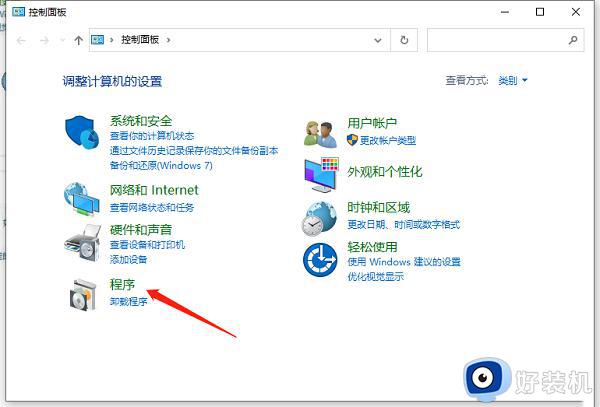
3、接着点击"程序和功能"中的"启用或关闭Windows功能"选项。
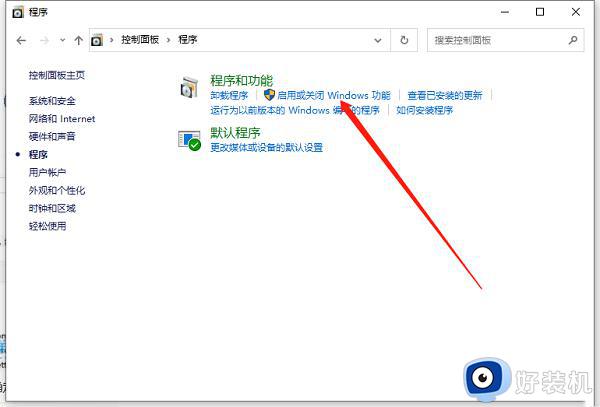
4、然后在弹出的窗口中,找到"远程差分压缩api支持"并将其小方框取消勾选,随后将电脑重新启动就可以了。
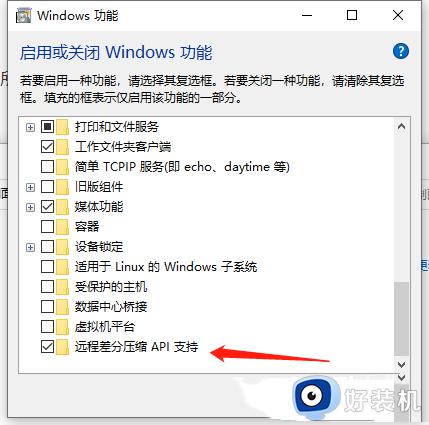
以上是Win10远程差分压缩关闭的教程,如果您遇到相同的问题,您可以按照此方法解决,希望对大家有帮助。
win10远程差分压缩怎么关闭 关闭win10远程差分压缩的步骤相关教程
- 如何关闭win10远程差分压缩 关闭win10远程差分压缩的方法步骤
- win10打开压缩文件安全警告怎么解除 win10打开压缩文件提示安全警告怎么关闭
- win10关闭远程协助设置步骤 win10如何关闭远程协助
- win10压缩文件如何设置密码 给win10压缩文件设置密码的两种方法
- win10磁盘压缩只能压缩一半怎么办 win10压缩卷只能压缩一半如何解决
- win10怎么把图片压缩小一点 win10压缩图片的简单方法
- Win10命令压缩文件怎么操作 win10使用命令来压缩文件的方法
- win10有自带压缩软件吗 win10自带的解压缩软件在哪
- win10开启远程访问的步骤 win10怎么启用远程访问
- Win10打开rar文件闪退什么原因 Win10打开rar文件闪退的解决方法
- win10拼音打字没有预选框怎么办 win10微软拼音打字没有选字框修复方法
- win10你的电脑不能投影到其他屏幕怎么回事 win10电脑提示你的电脑不能投影到其他屏幕如何处理
- win10任务栏没反应怎么办 win10任务栏无响应如何修复
- win10频繁断网重启才能连上怎么回事?win10老是断网需重启如何解决
- win10批量卸载字体的步骤 win10如何批量卸载字体
- win10配置在哪里看 win10配置怎么看
win10教程推荐
- 1 win10亮度调节失效怎么办 win10亮度调节没有反应处理方法
- 2 win10屏幕分辨率被锁定了怎么解除 win10电脑屏幕分辨率被锁定解决方法
- 3 win10怎么看电脑配置和型号 电脑windows10在哪里看配置
- 4 win10内存16g可用8g怎么办 win10内存16g显示只有8g可用完美解决方法
- 5 win10的ipv4怎么设置地址 win10如何设置ipv4地址
- 6 苹果电脑双系统win10启动不了怎么办 苹果双系统进不去win10系统处理方法
- 7 win10更换系统盘如何设置 win10电脑怎么更换系统盘
- 8 win10输入法没了语言栏也消失了怎么回事 win10输入法语言栏不见了如何解决
- 9 win10资源管理器卡死无响应怎么办 win10资源管理器未响应死机处理方法
- 10 win10没有自带游戏怎么办 win10系统自带游戏隐藏了的解决办法
